Bisher schreibst du deine Romane oder Sachbücher mit Papyrus Autor – möchtest aber eigentlich gar nicht mehr Windows oder macOS verwenden? Dann nutze es doch einfach auf deinem Linux-System. Dank WINE kein Problem. Mit dieser Anleitung schaffst du die Installation auch ohne tiefgreifende IT- oder Linux-Kenntnisse.
Inhaltsverzeichnis
Papyrus Autor vs. andere Programme für Autor:innen
Die Software-Vielfalt ist so verschieden, wie es Autor:innen sind. Jede:r hat seinen eigenen Workflow oder sich bereits an ein Programm angepasst – oder ist noch auf der Suche. Leider werden nicht alle für Linux entwickelt. Du kannst sie dank WINE und Lutris trotzdem auf deinem Linux-System nutzen.
WINE ist eine Art Windows-Emulation. Dem Programm wird ein Windows vorgegaukelt, Windows muss aber nicht installiert werden. Du brauchst dazu auch keine Windows-Lizenz.
Anleitung: Papyrus Autor für Linux installieren
Diese Anleitung richtet sich an alle Autor:innen und Schriftsteller:innen mit Linux, die sich nicht mit WINE auskennen, stattdessen auf einfachem Wege Papyrus Autor installieren möchten. Das Terminal ist dazu nicht notwendig. Alle verwendeten Programme sind kostenfrei und Open Source.
Vorbereitung
Falls du noch kein Linux installiert hast: Schau dir doch mal den Leitfaden für die ersten Schritte mit Linux an. Hier kannst du dir auch eine passende Linux-Distribution aussuchen. In dieser Anleitung wird Linux Mint verwendet, eine hervorragende Einstiegs-Distribution, die auch für absolute Anfänger:innen geeignet ist. In anderen Distributionen kann der Software Manager anders heißen, in der Regel sind die Schritte aber identisch.
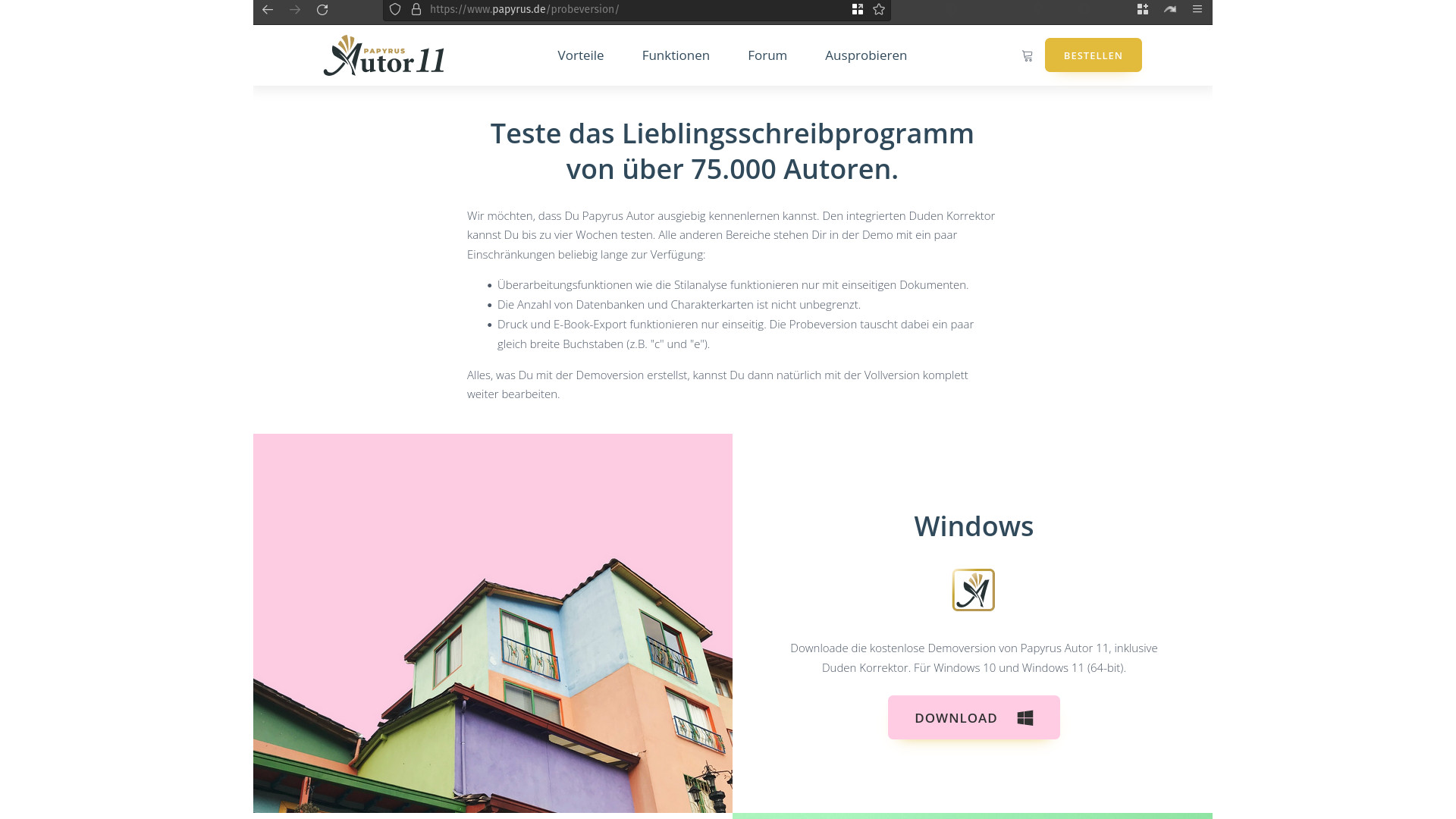
Lade dir als erstes das Installationsprogramm für Papyrus Autor von der Homepage herunter. Beachte, dass nicht alle Features in der Demoversion verfügbar sind. Für einen Test reicht es aber allemal.
Wenn du bereits Lutris installiert und eingerichtet hast, kannst du direkt zum 3. Schritt springen.
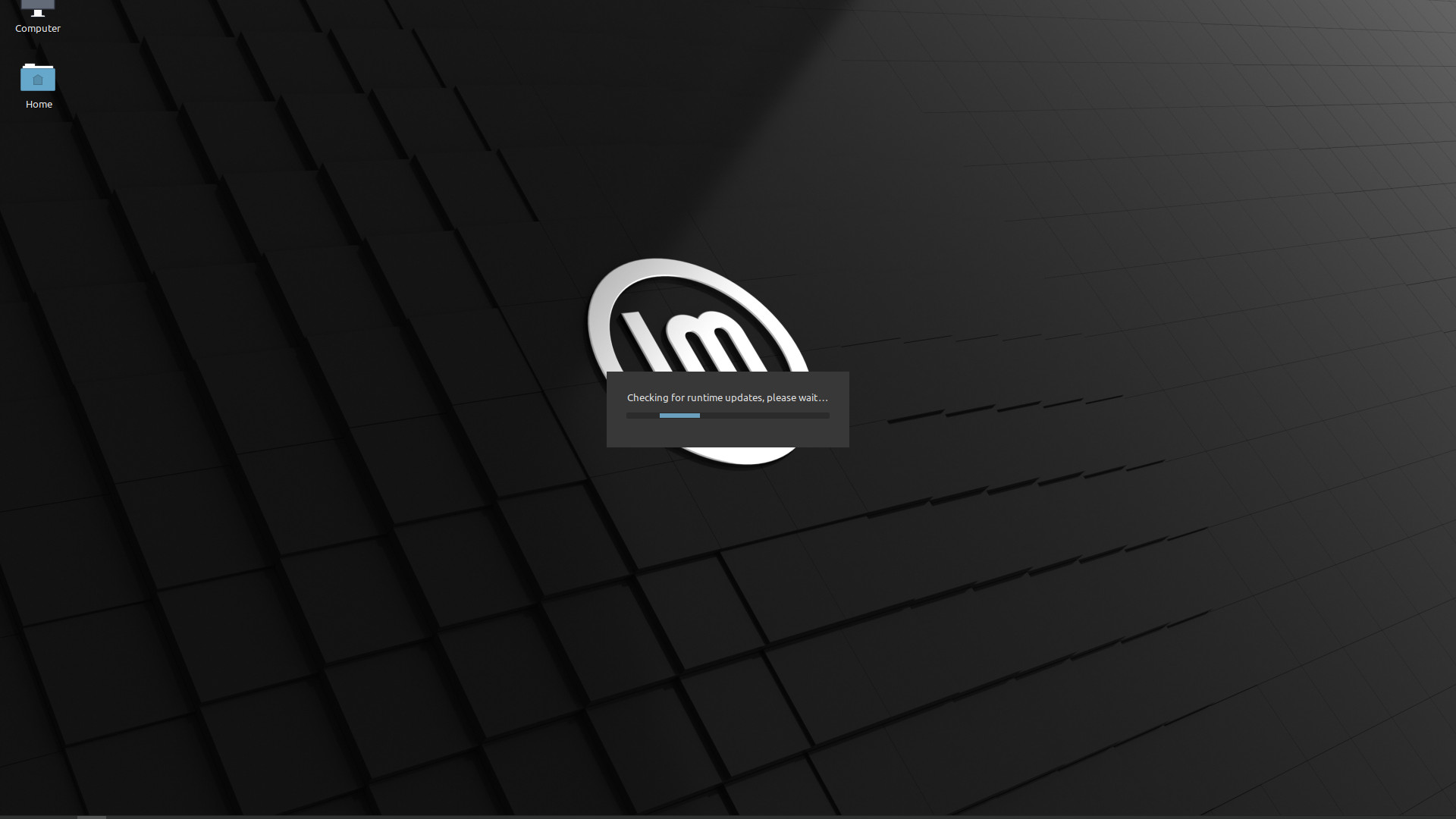
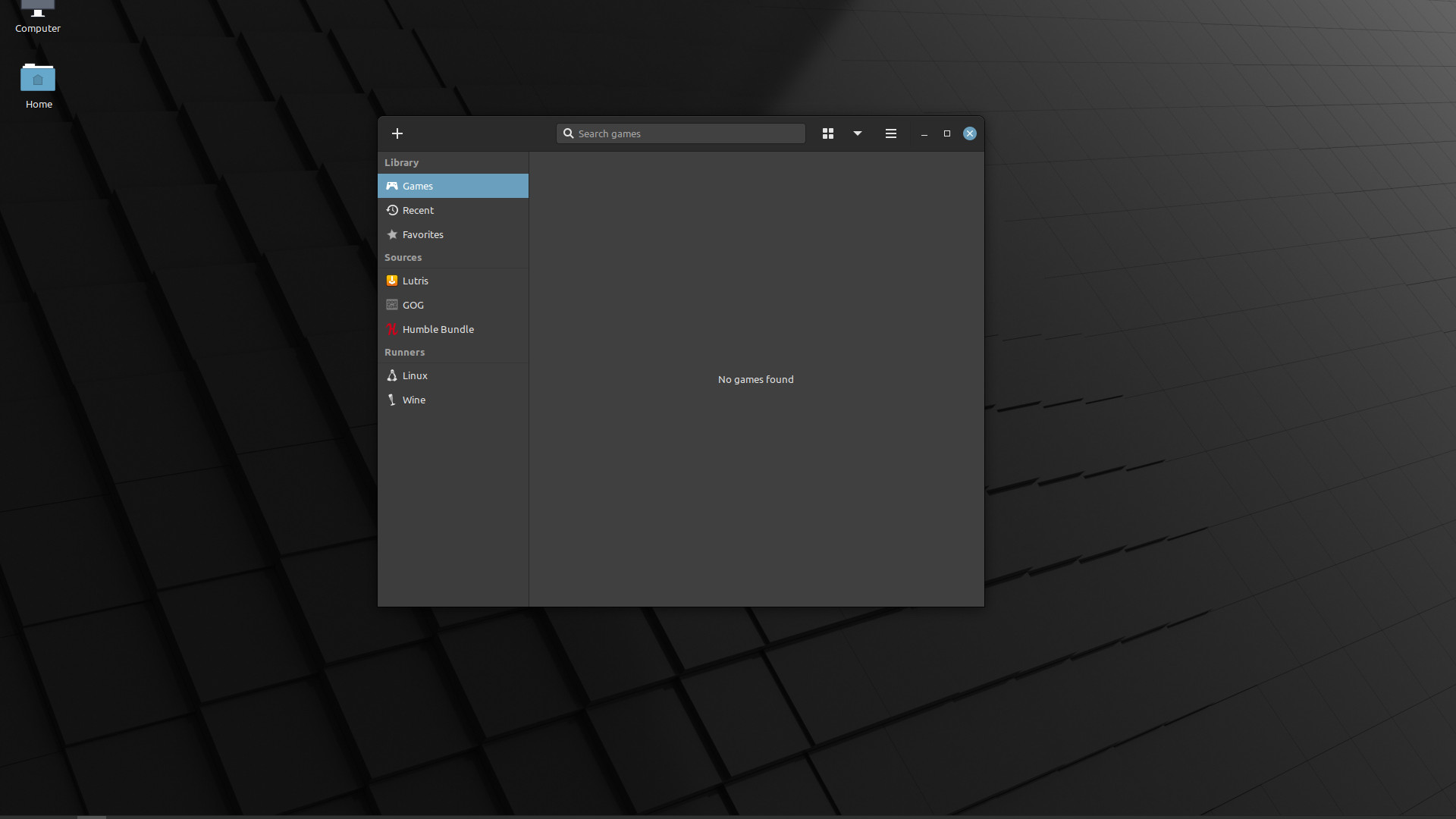
1. Schritt: Software Manager starten + Lutris installieren
- öffne den „Software Manager“
- Suche „Lutris“
- Installiere „Lutris“ und alle vorgeschlagenen, zugehörigen Pakete
Lutris ist ein Programm, in dem Software einfach mit WINE installiert und gestartet werden können. Sie richtet sich vorwiegend an Gamer:innen, es lassen sich damit auch andere Programme installieren und starten.
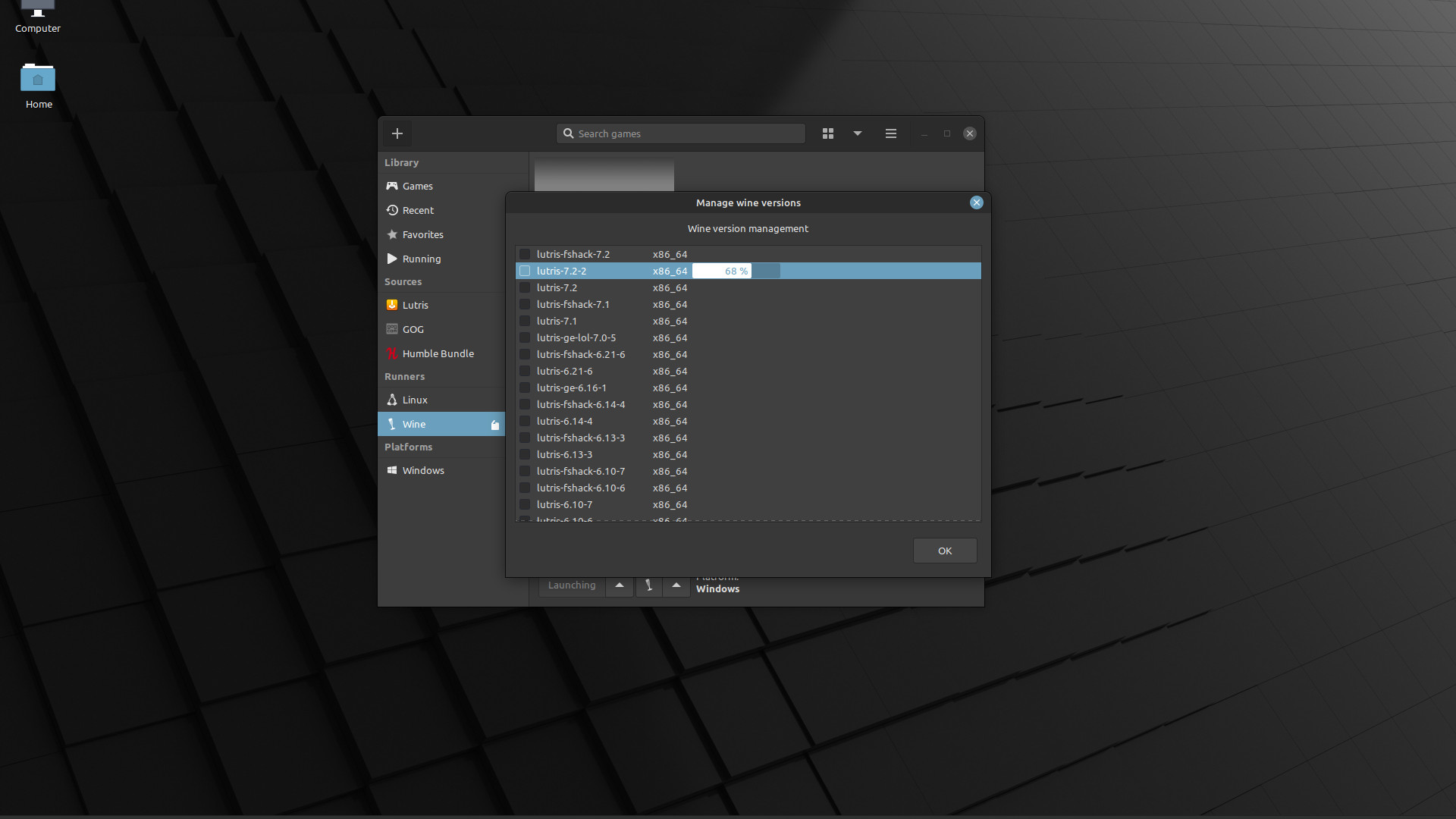
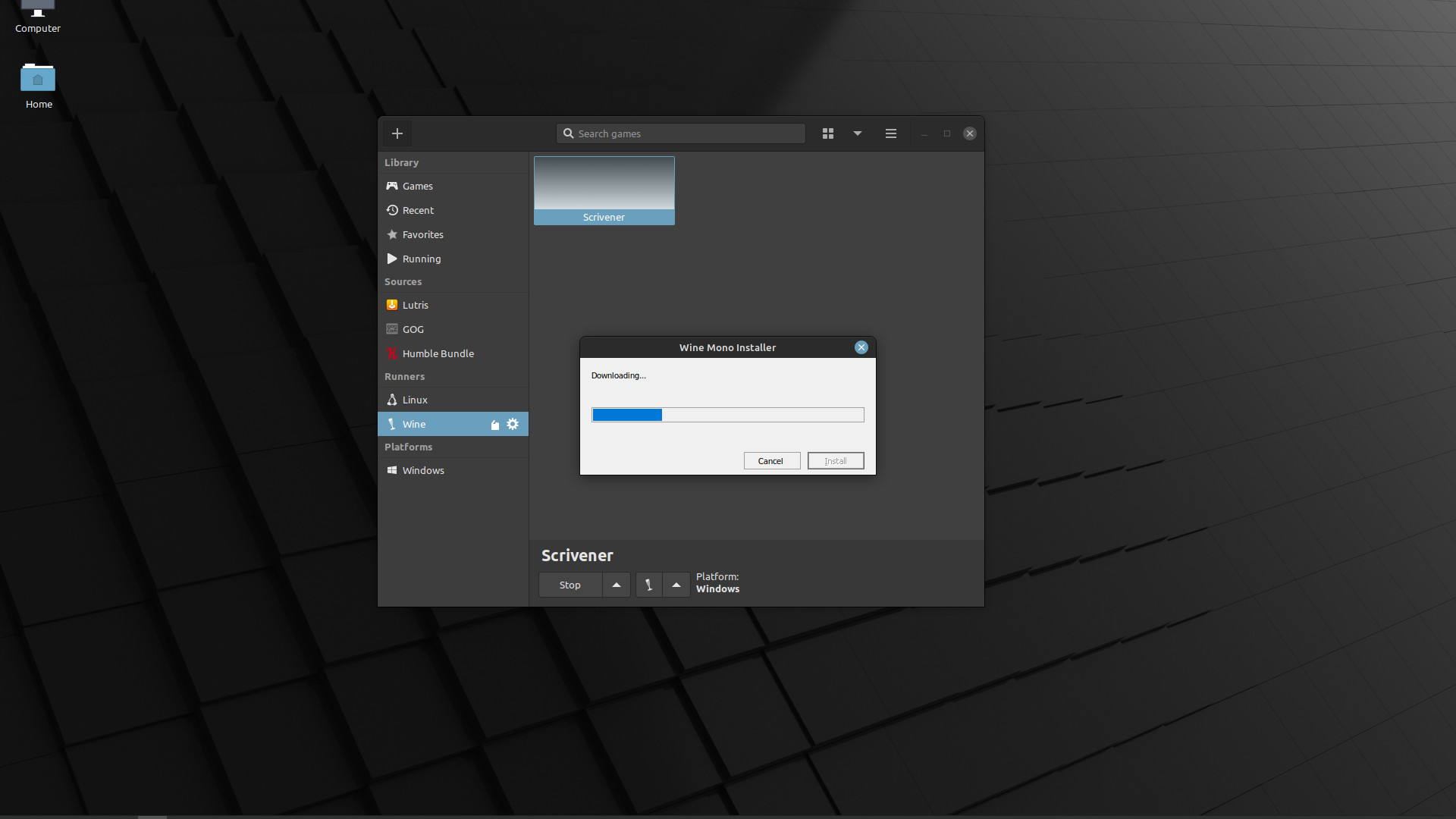
2. Schritt: Lutris beim ersten Start einrichten
- Linke Spalte: bei „WINE“ auf das linke Symbol klicken
- Box neben Lutris 2.2 anhaken (i.d.R. ist die neuste Version ganz oben)
- Installation abwarten
- ggf. wird „mono“ zusätzlich installiert. Das ist ok und wichtig für einige Programme.
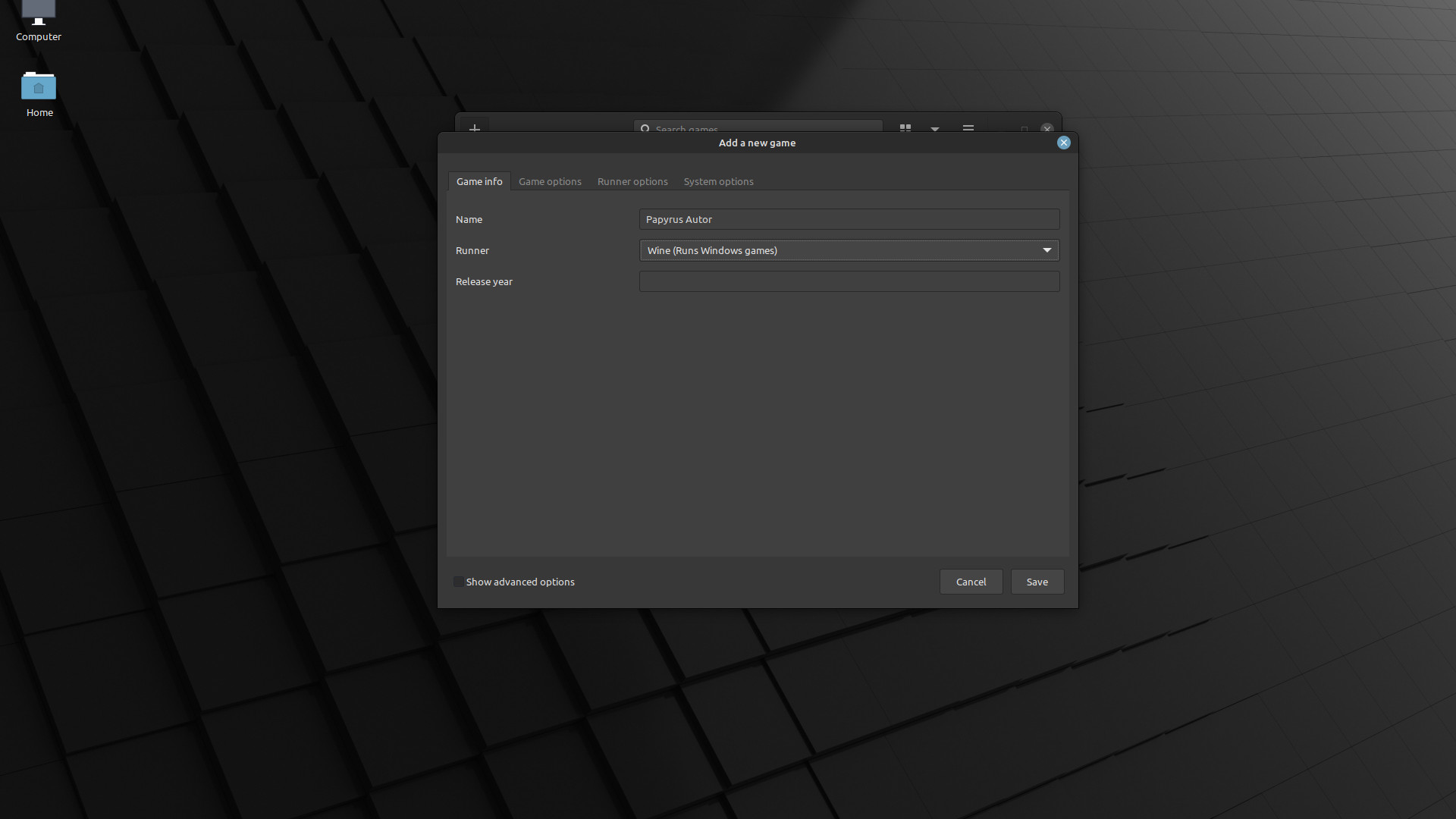
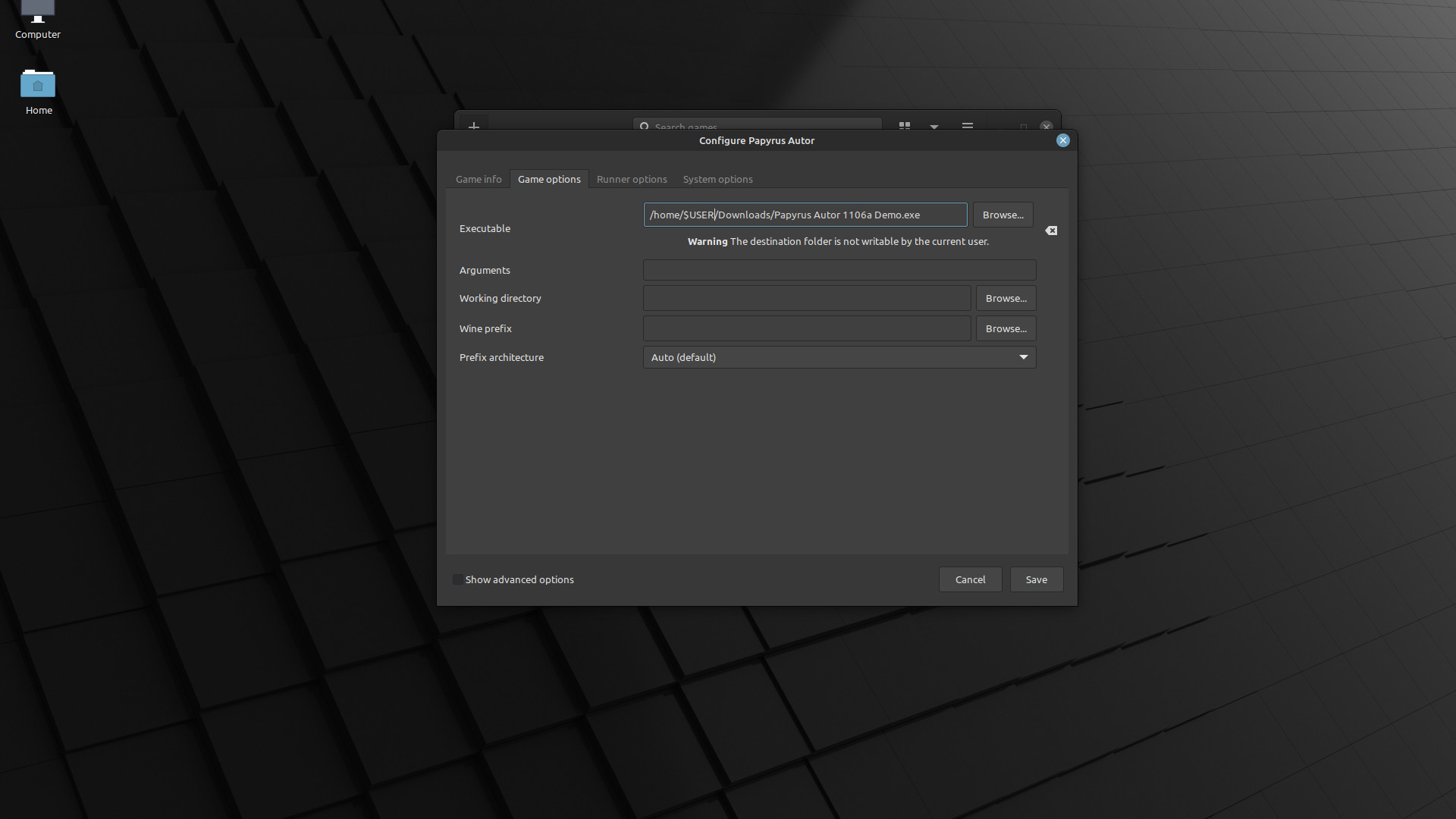
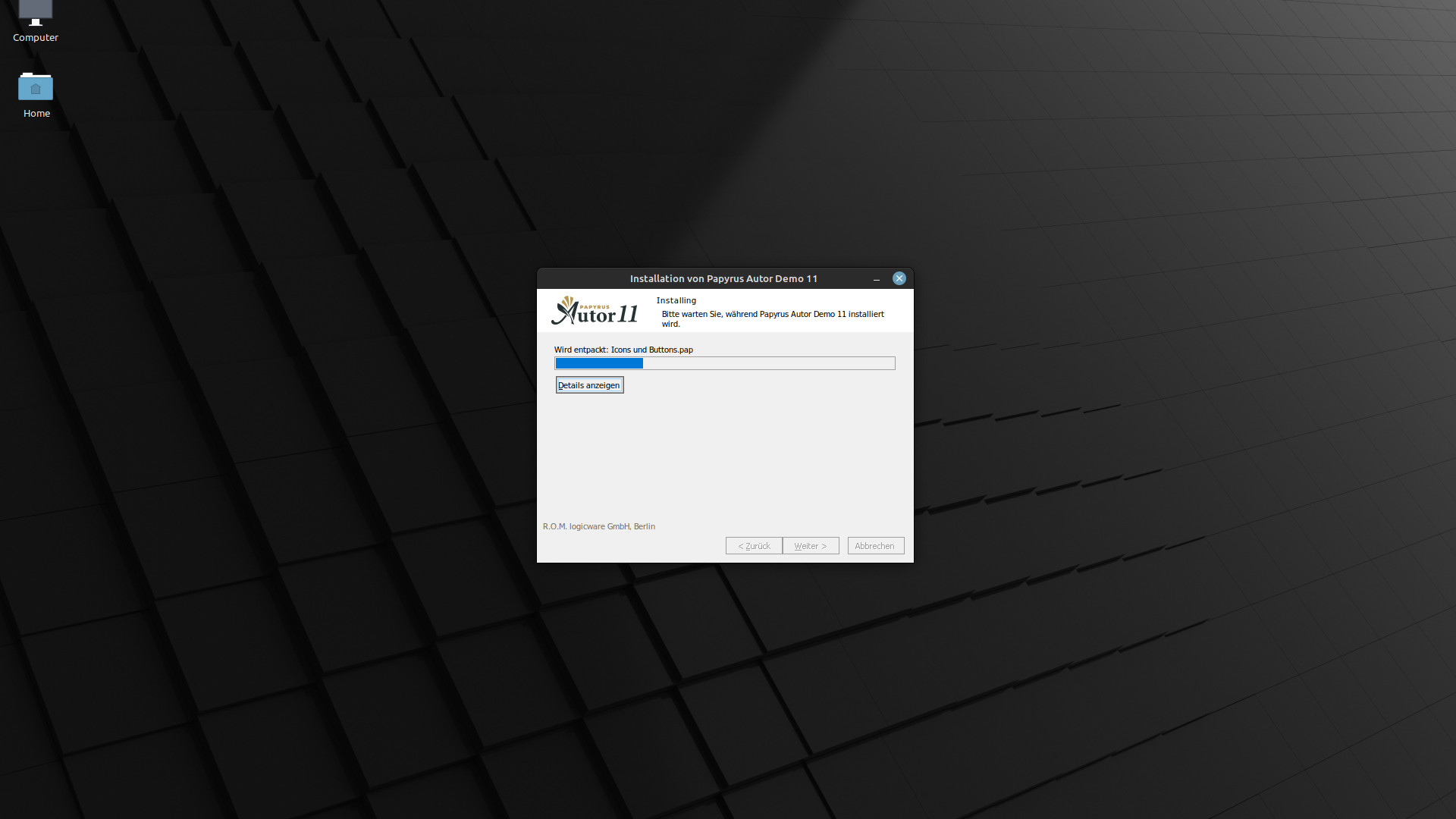
3. Schritt: Papyrus Autor Installation
- Lutris: Klicke auf das Plus-Symbol ganz oben links
- Trage in der ersten Zeile den Namen ein, z.B. Papyrus Autor
- Im zweiten Feld sollte WINE ausgewählt werden
- Öffne den Reiter/Tab „Game options“
- Feld: Browse drücken
- Installationsdatei auswählen
- „Save“ drücken
- Im Hauptfenster anschließend Papyrus Autor Installation starten (Doppelklick oder anwählen und unten „Play“ drücken) und fertig installierten
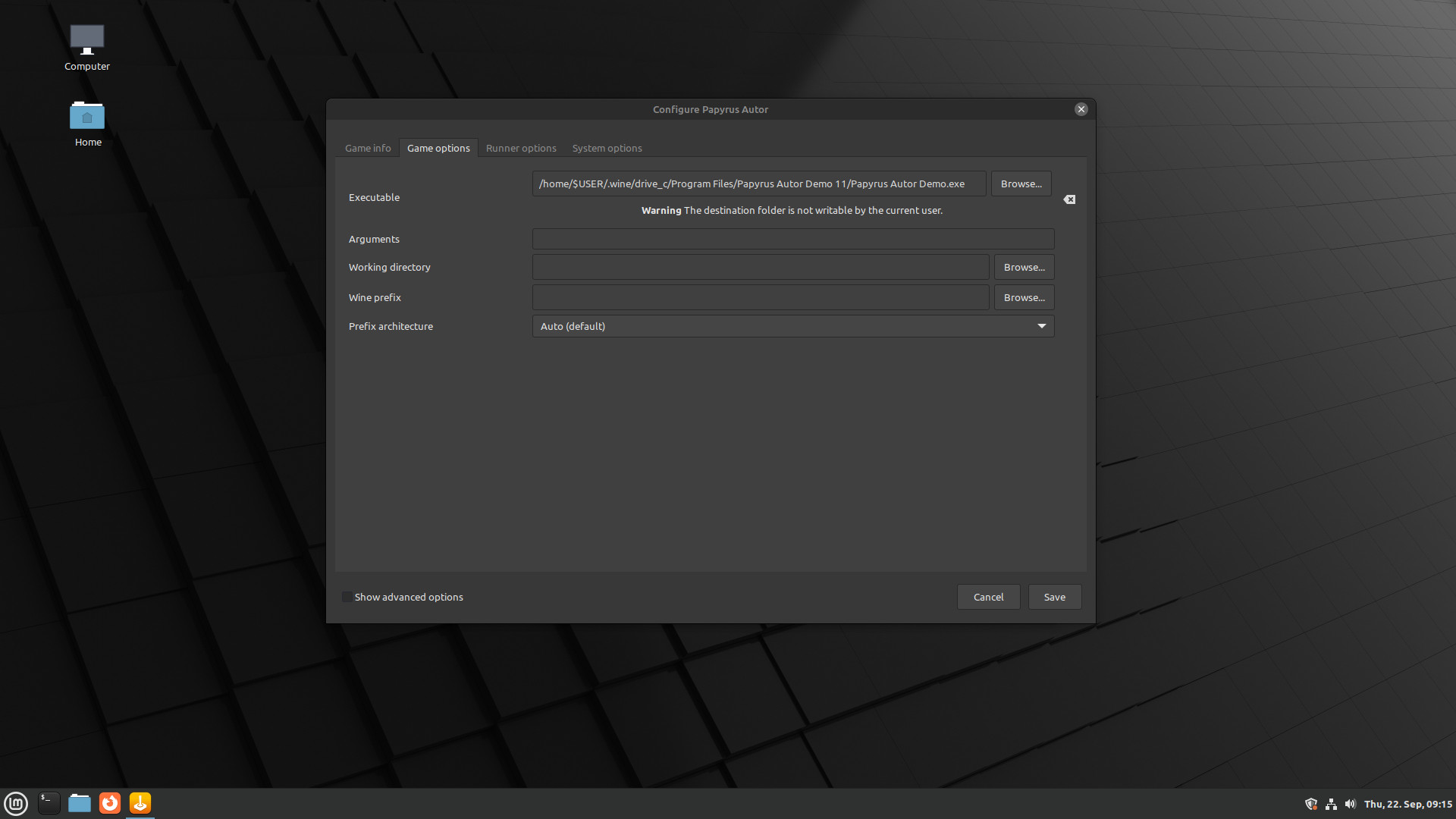
4. Schritt: Start-Datei erzeugen
- Rechtsklick auf Papyrus Autor in Lutris > „Configure“
- wieder auf den Tab „Game options“
- wieder auf „Browse“ drücken
- drücke STRG+H um versteckte Dateien anzuzeigen
- gehe in deinem Home-Ordner zu „.wine / drive_c / Program Files / Papyrus Autor 11 / Papyrus Autor.exe“ und speichere
- wenn du die Demo installiert hast, erscheint „Demo“ zusätzlich im Namen des Ordners und der Startdatei
- Fertig
Papyrus Autor ist nun installiert und kann auf bekanntem Wege über Lutris gestartet werden. Alles weitere passiert nun auf bekanntem Wege im Programm selbst.
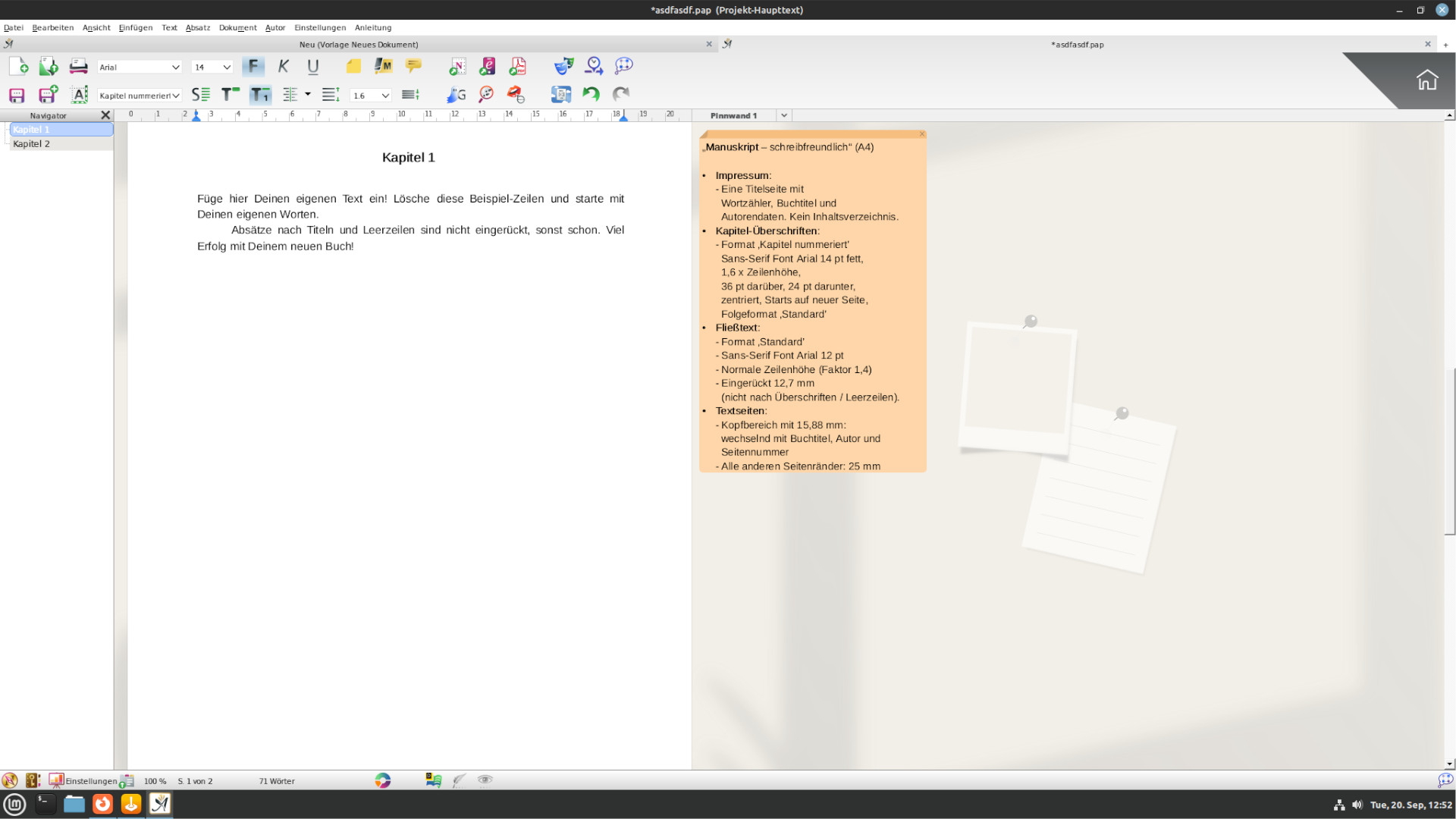
Bekannte Probleme von Papyrus Autor mit WINE
Während der Installation gab es keine Fehlermeldungen.
Bei der Nutzung war die Oberfläche behäbig, wenn in die verschiedenen Modi geschaltet wird. Es dauerte mitunter 5 Sekunden, bis das Programm den Klick umgesetzt hatte. (z.B. Textmodus -> Organizer).
Wenn im Navigator eine Zeile verschoben werden soll, bleibt ein Geistertext an der Maus kleben, bis diese in den Schreibbereich oder aus dem Fenster heraus bewegt wird. Die Aktionen funktionieren problemlos.
Andere Autoren-Software für Linux
Papyrus Autor ist nicht das einzige Programm, dass du über WINE bzw. Lutris auf deinem Linux-System installieren kannst. Da wären noch Patchwork und Scrivener. Du kannst aber auch aus der Liste der besten Autor:innenprogramme für Linux eines wählen, das explizit für Linux mitentwickelt wird und du auf ungewohnte Installationswege verzichten kannst.





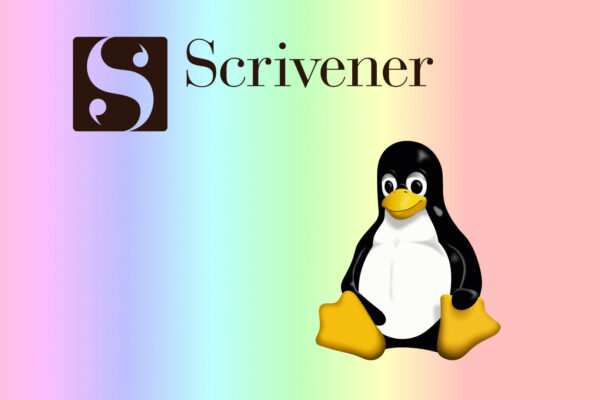
Hallo Claudius – tolle Anleitung. Ich habe es damit auf Anhieb hinbekommen Papyrus Autor zu installieren – obwohl Lutris bei mir in einer anderen Version vorlag. Vielen Dank für deine Mühe. Und immer gutes Schreiben!
Klasse! Danke für die netten Worte. Dann frohes Schreiben! 🙂
sehr gut
Danke 🙂